इस पोस्ट में आप सीखेंगे Instagram Par Story Kaise Dale? साथ ही हम आपको में story में stickers, music, filter और effect आदि add करना भी सिखाएंगे।
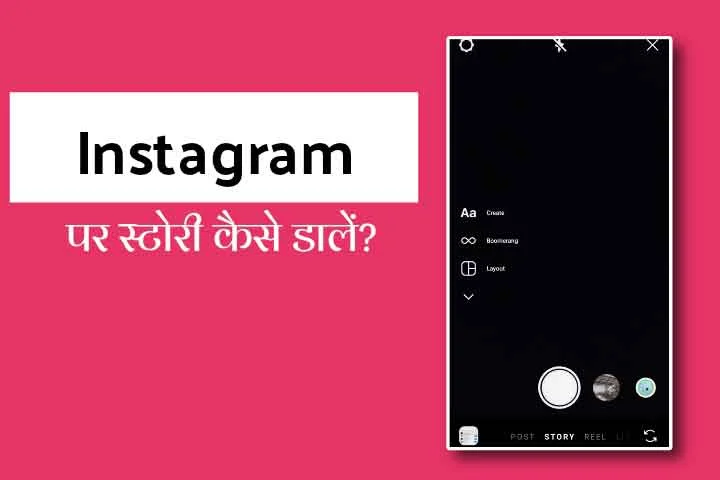
Instagram stories एक ऐसा फीचर है जिसके उपयोग से हम अपने followers के साथ दिन के कुछ मजेदार moments को share कर सकते है। Instagram story में आप photos और short videos को upload कर सकते है। इसकी खास बात यह है कि Instagram story 24 घंटे के बाद अपने आप गायब हो जाती है। हालाँकि आप उन्हें अपनी प्रोफ़ाइल में हाइलाइट के रूप में जोड़ सकते है।
Instagram Par Story Kaise Dale (How to Upload Story on Instagram in Hindi)
स्टेप 1: सबसे पहले अपने मोबाइल में Instagram app को ओपन कर लें। अगर आपका ऐप update नहीं हैं तो उसे play store में जा कर अपडेट करें।
स्टेप 2: अब homepage की screen के ऊपरी दाहिने (right) कोने में दिख रहे plus (+) icon पर क्लिक करें, या फिर screen में बाईं (left) ओर swipe करें।

स्टेप 3: सबसे नीचे Story पर click करें।
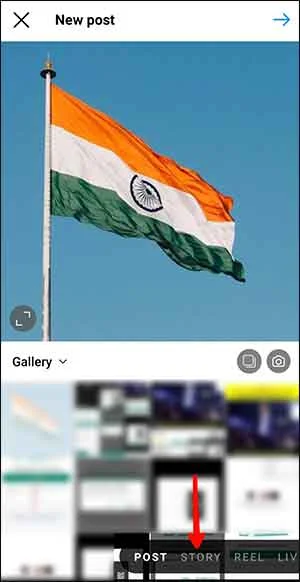
स्टेप 4: अपनी screen को ऊपर की ओर swipe करें फ़िर अपनी phone gallery में से कोई photo या video select करने के लिए उस पर click करें। आप photo खीचने के लिए screen पर सबसे नीचे camera button पर click करें, या video record करने के लिए camera button को होल्ड करके रखें।
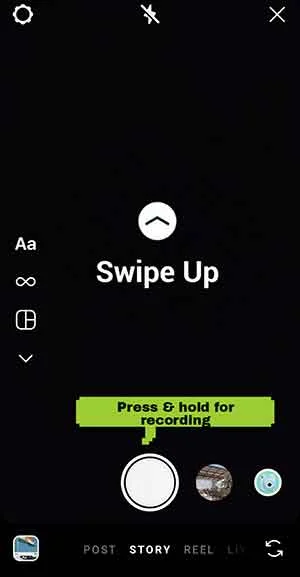
स्टेप 5: अपनी फ़ोटो या वीडियो में text, doodles, filter या stickers जोड़ने के लिए सबसे ऊपर मौजूद tools का उपयोग करें।

स्टेप 6: सबसे नीचे दाएं (right) कोने में Send to > के विकल्प पर click करें।

स्टेप 7: अब आपकी स्क्रीन पर एक pop-up window ओपन होगी। आप यहाँ से अपनी Instagram story पर photo share करने के लिए नीचे दिए गए विकल्पों में से किसी एक विकल्प को चुनें। जो नीचे इस प्रकार है:
- Your story (sharing options) – अपनी photo को Facebook story पर share करने के लिए क्लिक करें।
- Close friends – अपने close friends की list के लोगों को जोड़े।
- Message – अपने friends को message के ज़रिए share करने के लिए करें।
अंत में Share button पर click कर दें।
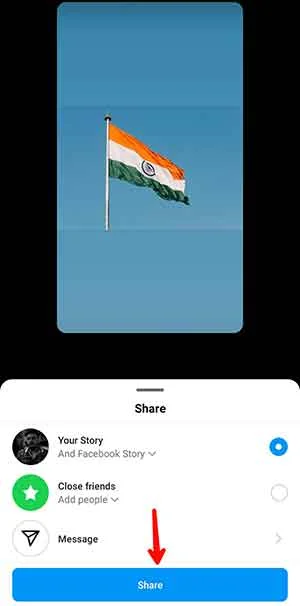
संबंधित पोस्ट –
Instagram पर Post कैसे करें
इंस्टाग्राम Account Private कैसे करें
Instagram Story पर Text-only Image पोस्ट करें
Home screen में (right) बाई ओर swipe करें या फ़िर उप्पर सबसे दायीं तरफ your story पर click करके Camera पर क्लिक करें।
अब अपना text create करने के लिए Create mode icon (Aa) पर click करें।
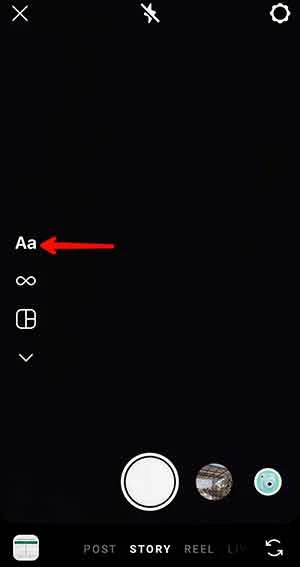
अपना टेक्स्ट क्रिएट से पहले, अपनी स्क्रीन के ऊपरी बाएं कोने में settings के विकल्प पर जाएँ।
फ़िर Camera tools के पार्ट में यह चुनें, कि आप अपने कैमरा टूलबार को स्क्रीन के किस ओर रखना चाहते हैं, जैसे कि दाईं ओर या बाईं ओर।
फ़िर done के विकल्प पर click कर दें। अब text type करने के लिए स्क्रीन पर क्लिक करें।
शीर्ष में middle button का उपयोग different font विकल्पों में से किसी एक को चुनने के लिए करें, और बाईं ओर Slide bar का उपयोग text के size को change करने के लिए करें।
फ़िर text के साथ image बनाएं और gif और stickers add करें। अपने task को complete करने के बाद next पर click कर दें।
Note – यहाँ से आप अपनी image को edit कर सकते हैं, इसके अलावा आप background के color को modify करने के लिए screen के ऊपर बाएँ ओर colorful circle पर click कर सकते हैं, और जब आप टेक्स्ट और image बनाते हैं, तो आप इसे अपनी stories में जोड़ने के लिए send to पर क्लिक कर सकते हैं।
अब इसे अपने phone के camara roll में save करने के लिए स्क्रीन के ऊपरी दाएँ कोने में click करके save button पर क्लिक करें।
अपने कैमरा रोल पर जाएं, और वहां आपको वह text-only image दिखाई देगी जो आपने पहले बनाई थी। अंत में, आप अपने Instagram फ़ीड पर text-only image पोस्ट कर दें।
Story में Stickers का उपयोग करें
आप अपनी इंस्टाग्राम स्टोरीज में Giphy stickers का use करके उसे और भी interesting बना सकते हैं।
Home screen में (right) बाई ओर swipe करें, फ़िर अपनी डिवाइस gallery से कोई एक फ़ोटो या वीडियो जोड़े।
अपनी story में GIF स्टीकर जोड़ने के लिए स्क्रीन के शीर्ष से sticker के icon पर क्लिक करें।

आपको search bar में GIPHY टाइप करना है फ़िर यहाँ से आप अपनी स्टोरीज़ के आधार पर अपना पसंदीदा स्टीकर चुन सकते हैं।
आप स्टिकर मेकर का उपयोग करके भी अपने द्वारा create किये गए content को search bar में अपना @username search करके, वहां से आप अपनी stories में जितने चाहें उतने GIF स्टिकर add कर सकते हैं।
Insta Story में Effects जोड़ें
अपनी इंस्टा स्टोरी में फ़ोटो या वीडियो सेलेक्ट करने के बाद, सबसे ऊपरी हिस्से में effect के आइकॉन पर click करें। दिए गए effects में से कोई एक effect चुनकर done के button पर क्लिक करें।

अगर आप इन फ़िल्टर्स का यूज़ नहीं करना चाहते हैं तो आप कैमरा स्क्रीन के menu bar पर, बाईं ओर तब तक swipe करें जब तक कि आपको magnifying glass द्वारा दर्शाया गया browse effect का विकल्प ना दिखाई दे, Browse gallery तक पहुँचने के लिए लिए इस पर click कर लें।
अब आप यहाँ से दिए गए फ़िल्टर्स में से अपना पसंदीदा फ़िल्टर चुन और उसे download करके अपने कैमरे में सेव कर सकते हैं।
अगर आपको जो फ़िल्टर चाहिए वो आपको नहीं मिल रहा है, तो आप search bar में खोज सकते हैं और उसे अपनी इंस्टा स्टोरी में फ़िल्टर के रूप में आजमा सकते हैं।
Instagram Story में Filters जोड़ें
अपनी इंस्टा स्टोरी में filter जोड़ने के लिए pictures select करने के बाद screen में दायी या बायीं ओर swipe करें। दिए गए 13 presets में से कोई एक filter को चुनें।

Story में किसी को Mention कैसे करें
एक फोटो या वीडियो चुनें, फ़िर Aa पर click करें या फ़िर स्टीकर के विकल्प पर click करें।
@ symbol type करें, फ़िर उस व्यक्ति का नाम टाइप करें।
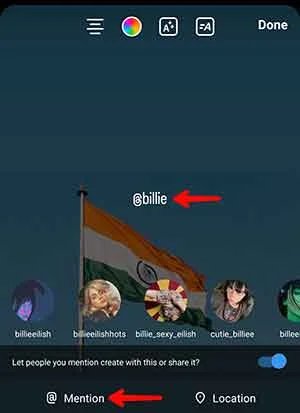
अगर आपने स्टीकर के विकल्प को चुना हैं तो आप @mention के sticker को select करें। सबसे नीचे दाएं कोने में share >के button क्लिक कर click करें। अंत में share के button पर क्लिक करें
इंस्टाग्राम स्टोरी पर Boomerang कैसे बनाएं
इंस्टाग्राम पर Boomerang एक वीडियो फ़ीचर हैं जो आपको सुपरफ़ास्ट video record करने की सुविधा प्रदान करता हैं।
Boomerang video create करना बहुत ही आसान और interesting हैं। जब आप Instagram story upload कर रहे हो तो बाईं ओर मेनू में, boomerang icon के विकल्प पर क्लिक करें।
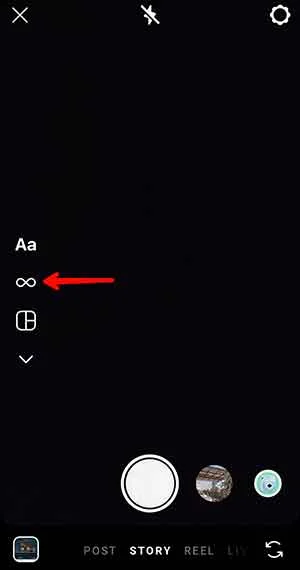
नया content record करने के लिए बीच में record button पर click करें। अगर आप अपने फ़ोन गैलरी में से कोई वीडियो या फ़ोटो अपलोड करना चाहते है, तो स्क्रीन पर ऊपर की ओर स्वीप करके चुन सकते हैं।
अब सबसे ऊपर मौजूद boomerang icon पर क्लिक करें। फ़िर ऊपरी दाएं कोने में Done विकल्प पर क्लिक करें। अब अपनी बुमेरांग story को अपने दोस्तों को शेयर कर सकते हैं।
Note – जब बुमेरांग किया जाता है तो यह आपको original editing करने के लिए सुविधा प्रदान करता हैं जैसे आप डूडल बना सकते हैं, टेक्स्ट टाइप कर सकते हैं, music on और off आदि कर सकते हैं यह फ़ीचर आपको शीर्ष पर दिखाई देंगे।
इंस्टाग्राम स्टोरी में music कैसे डालें
सबसे ऊपर sticker के icon पर क्लिक करें। फ़िर search bar में music लिखकर music के sticker पर click करें।
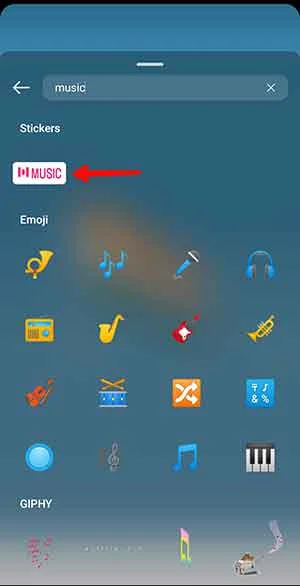
अब search bar में अपना पसंदीदा म्यूजिक सर्च करके चुनें। अपने द्वारा चुने गए म्यूजिक का clip duration set करें, और अपनी story के हिसाब से सेट करें। अंत में done पर क्लिक करें।
अंत मे अपनी स्टोरी को close friend के साथ share करने के लिए शेयर बटन पर क्लिक करें।
इंस्टाग्राम स्टोरीज में Feed Posts कैसे शेयर करें
क्या आप भी अपनी या किसी और की पोस्ट को अपनी इंस्टाग्राम स्टोरी share पर करना चाहते हैं? अगर हाँ तो आप यह कर सकते हैं। आप को पता ही होगा, कि आज, इंस्टाग्राम stories उन features में से एक है जो दर्शकों का ध्यान आपकी ओर तुरंत खींच लेती हैं।
निचे हमनें आपको इंस्टाग्राम ऐप का उपयोग करके अपनी इंस्टाग्राम स्टोरी में पोस्ट कैसे share करें? इस बारे में बताया हुआ हैं जो इस प्रकार हैं।
अपने मोबाइल में इंस्टाग्राम ऐप को खोले फ़िर उस post को खोजे जिसे आप शेयर करना चाहते हैं। post के ठीक नीचे paper airplane बटन पर click करें।
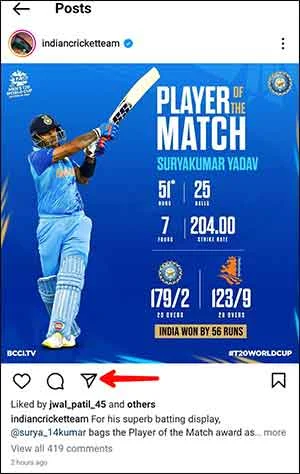
अब आपकी screen पर share menu की पॉपअप window launch होगी। Add post to your story पर click करें।
इस point पर, पोस्ट automatically customizable स्टीकर के रूप में अपलोड हो जाएगी। अंत में नीचे बाएँ कोने में your story पर click कर दें।
तो, इस पोस्ट में आपने जाना Instagram Par Story Kaise Dale? इसके अलावा हमने आपको story में stickers, music, filter और effect आदि add करना भी सिखाया जिसकी मदद से आप अपनी story को और ज्यादा attractive बना सकते हैं।
अगर आपका इस पोस्ट से संबंधित कोई सवाल या सुझाव हो तो कृपया हमे comment में बताये। जानकारी ज्ञानवर्धक लगी हो तो इसे Social Media पर share जरूर करें।